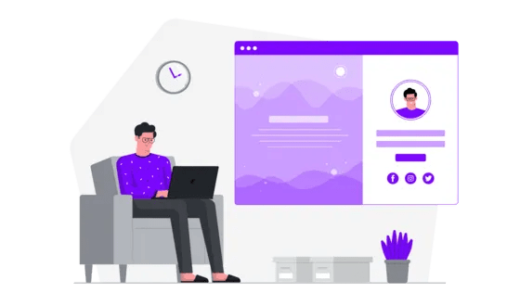Как исправить «Извините, мы не смогли выполнить ваш запрос» в Instagram
Вы получаете «Извините, мы не смогли выполнить ваш запросошибка в Instagram?
Вот вторая часть ошибки: «Пожалуйста, повторите попытку через мгновение».
Ошибка обычно возникает, если вы недавно деактивировали или временно отключили свою учетную запись Instagram.
Это также может произойти, если вы входите в Instagram во время сбоя.
В этом руководстве вы узнаете, как исправить сообщение «Извините, нам не удалось выполнить ваш запрос. Пожалуйста, повторите попытку через минуту» в Instagram.
Что Instagram говорит «Извините, мы не смогли выполнить ваш запрос»?
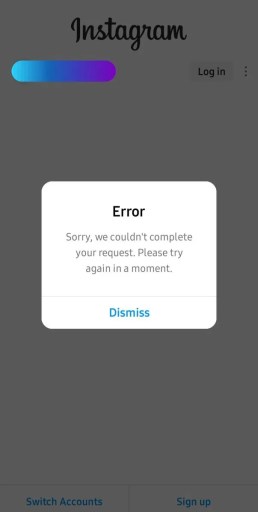
Instagram говорит: «Извините, мы не смогли выполнить ваш запрос», потому что Instagram, скорее всего, не работает.
Если Instagram не работает, вам нужно ждать от 24 до 48 часов для того, чтобы это было исправлено.
Сообщение об ошибке обычно появляется у пользователей, которые временно отключили или деактивировали свои учетные записи Instagram.
Это также может произойти, если вы слишком много раз пытались войти в систему.
Если вы не можете войти в Instagram — вы, вероятно, не единственный, кто столкнулся с этим.
Иногда функция входа в систему может быть отключена, что не позволяет вам войти в систему, даже если вы использовали правильное имя пользователя и пароль.
Отключения происходят несколько раз в год, и люди обычно заходят в Твиттер, чтобы пожаловаться на них.
Как исправить «Извините, мы не смогли выполнить ваш запрос» в Instagram
Чтобы исправить «Извините, мы не смогли выполнить ваш запрос», вам нужно сначала убедиться, что Instagram не работает.
Если он не отключен, вы можете попробовать переключиться на мобильные данные / Wi-Fi, подождать от 24 до 48 часов или обновить Instagram.
Если вы уже обновили приложение до последней версии, вам нужно дождаться нового обновления.
Вы также можете попробовать удалить и переустановить Instagram, чтобы очистить кеш.
1. Проверьте, не работает ли Instagram
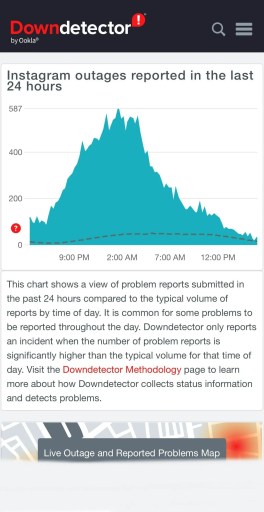
Если вы получаете сообщение об ошибке «Извините, нам не удалось выполнить ваш запрос», вам необходимо сначала проверить, не работает ли Instagram.
Есть два способа проверить, не работает ли Instagram.
Первый способ — перейти к downdetector.com и найдите «Инстаграм».
После этого проверьте, много ли отчетов или есть ли всплеск на графике.
Если это так, это означает, что приложение, скорее всего, не работает, и вам нужно дождаться его резервного копирования.
Второй метод заключается в используйте твиттер и поиск для «Instagram не работает» или сообщение об ошибке, с которым вы столкнулись.
Проверьте самые популярные и последние твиты, чтобы узнать, не столкнулся ли кто-нибудь с той же проблемой, что и вы.
Если несколько пользователей пишут об этом в Твиттере, это означает, что приложение, вероятно, не работает.
Простои Instagram обычно длятся не более 24 часов, поэтому вам нужно набраться терпения и подождать.
2. Переключитесь на мобильные данные/Wi-Fi.
В некоторых случаях ваш IP-адрес может быть временно заблокирован Instagram.
Это может произойти, если у вас было много неудачных попыток входа в систему.
Чтобы исправить это, вы можете попробовать сменить сеть.
Если вы подключены к сети Wi-Fi, попробуйте переход на мобильные данные.
С другой стороны, если вы используете мобильные данные, попробуйте переключиться на сеть Wi-Fi.
Вы также можете загрузить бесплатное приложение VPN и подключиться к VPN.
При этом ваш IP-адрес будет изменен, и вы сможете войти в систему.
3. Подождите (от 24 до 48 часов)
мой акк теперь активирован
— Мухаммед Джубапу (@JubapuMuhammed) 3 июля 2022 г.
Надежный способ исправить ошибку входа — это подождите от 24 до 48 часов.
Сбои в работе Instagram, такие как ошибка «Извините, мы не смогли выполнить ваш запрос», случаются часто.
Большинство ошибок в Instagram исчезают через день или два.
Если произошел сбой, вы ничего не можете сделать, чтобы решить проблему входа в систему, кроме как подождать.
Многие пользователи сказали, что они могут войти в систему после ожидания.
Пользователь Твиттера @JubapuMuhammed написал, что 27 июня столкнулся с ошибкой «Нам не удалось выполнить ваш запрос».
Через несколько дней он написал в Твиттере, что его учетная запись активирована.
4. Обновите/удалите и переустановите Instagram
Последний способ — обновить Instagram до последней версии.
Судя по всему, некоторые обновления Instagram содержат ошибки и сбои.
Если это так, Instagram выпустит последующее обновление Исправить это.
Откройте Google Play Store или App Store, найдите «Instagram» и нажмите «Обновить».
Если вы уже обновили Instagram до последней версии, вам нужно дождаться нового обновления.
Или вы можете удалить и переустановить приложение.
Это очистит кеш приложения, и оно будет обновлено до последней версии.
дальнейшее чтение
3 способа исправить «Извините, возникла проблема с вашим запросом» в Instagram
Как исправить «Возникла проблема со входом в Instagram
Как исправить «Извините, но что-то пошло не так» в Instagram